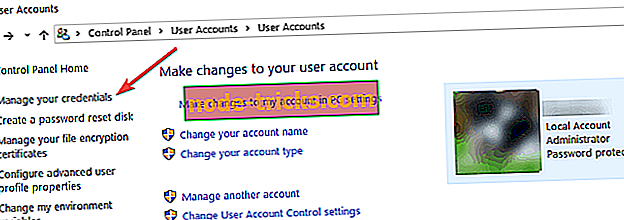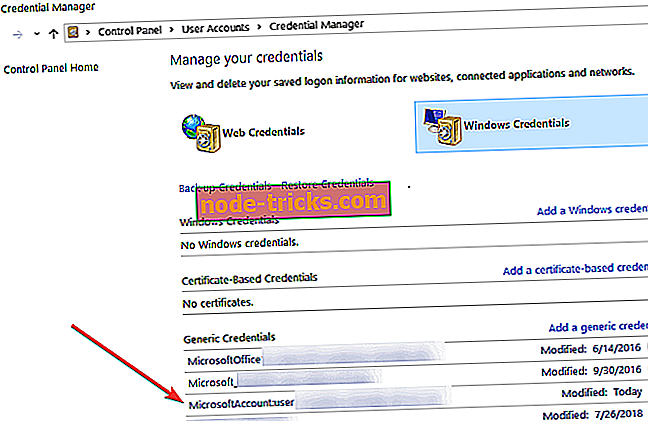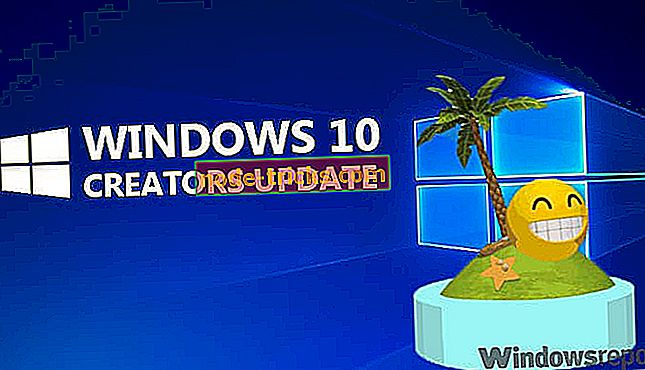КОРЕКЦИЯ: Кликнете тук, за да въведете най-новата си парола в Windows 10, 8.1
Fix Action Center: Кликнете тук, за да въведете последната си парола (Важно)
- Промяна на настройките за идентификация на Windows
- Промяна на настройките за уведомяване
- Деактивирайте чистата мрежова парола в CCleaner
- Превключване към местен профил
В Windows 8, Windows 8.1 или Windows 10 има определена грешка, която ще ви даде съобщението, че трябва да въведете най-новата си парола. Намерихме решение на този проблем. Следвайки дадените по-долу редове ще разберете какво точно да направите, за да решите съобщението си „ Кликнете тук, за да въведете най-новата си парола“ в Windows 8.1 или Windows 10.

Под функцията „Център за действие“ във вашия Windows 8.1 или Windows 10 ще имате и червен X, който ще ви покаже съобщението „Кликнете тук, за да въведете последната си парола (Важно)“. Въпреки че можете да въведете паролата си там и временно да разрешите този проблем, след рестартиране на операционната система ще ви подкани отново с това съобщение.
РАЗРЕШЕНО: Кликнете тук, за да въведете последната си парола
1. Променете настройките за идентификация на Windows
- От началния прозорец на Windows 8.1 или Windows 10 ще трябва да започнете да пишете следното: „Контролен панел“ без кавичките.
- Той трябва автоматично да открие функцията на контролния панел.
- Щракнете с левия бутон или върху иконата "Контролен панел", след като търсенето приключи.
- В прозореца Контролен панел наляво кликнете върху или върху функцията „Потребителски акаунти и семейна безопасност“.
- В „Потребителски акаунти и семейна безопасност“, щракнете с левия бутон или върху функцията „Диспечер на удостоверенията“, за да я отворите.
- За да го отворите, кликнете с левия бутон на мишката или натиснете върху функцията "Windows Credentials".
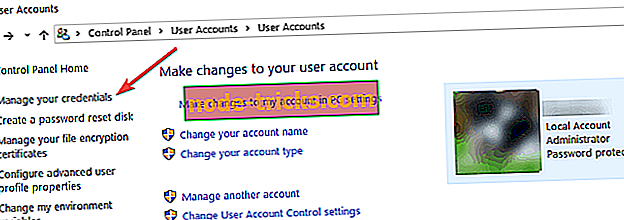
- Потърсете темата „Общи удостоверения“ в този прозорец.
- Кликнете с левия бутон или натиснете, за да изберете „MicrosoftAccount: user = вашето потребителско име“
Забележка: Вместо „вашето потребителско име“ в горния ред, той трябва да бъде потребител, който използвате.
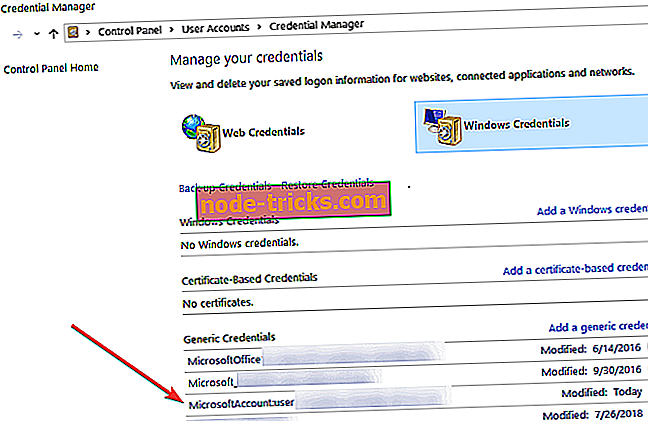
- Кликнете с левия бутон или натиснете бутона „Редактиране“ в тази тема.
- От прозореца „Редактиране“ трябва да можете да промените паролата, която използвате.
- След като промените паролата, щракнете с левия бутон или върху бутона „Запиши“.
- Затворете всички отворени досега прозорци.
- Рестартирайте вашето Windows 8.1 или Windows 10 устройство.
- След като устройството стартира отново, проверете дали все още получавате съобщението „Кликнете тук, за да въведете последната си парола (Важно)“.
2. Промяна на настройките за уведомяване
Ако само нотификацията все още ви дава главоболия, ще разберете как да я деактивирате в стъпката по-долу.
- От началния екран в Windows 8.1 преместете курсора на мишката в горната дясна част на екрана.
- Кликнете с левия бутон или върху функцията „Настройки“
- Кликнете с левия бутон или върху функцията „Промяна на настройките на компютъра“.
- Кликнете с левия бутон или върху функцията „Търсене и приложения“.
- Кликнете с левия бутон или върху функцията „Известия“.
- Сега в менюто, което се показва, можете да деактивирате известието за този конкретен проблем.
За да промените настройките за уведомяване в Windows 10, отидете в Настройки> Система> Известия и действия и деактивирайте съответните известия.

3. Изключете чистата мрежова парола в CCleaner
Ако използвате приложението CCleaner с вашето Windows 8.1 или Windows 10 устройство, тогава ще трябва да следвате инструкциите по-долу, защото това приложение може също да попречи на системата, като по този начин ви дава “Кликнете тук, за да въведете най-новата си парола (Важно) Съобщение.
- Отворете менюто за прилагане на CCleaner.
- Отидете в раздела “Windows Explorer” на CCleaner.
- Сега от тук ще трябва да изключите опцията за почистване на "Мрежова парола".
- Запазете направените промени и затворете приложението CCleaner.
- Рестартирайте вашето Windows 8.1 или Windows 10 устройство.
- Проверете отново, за да видите дали все още получавате това съобщение, след като устройството се стартира.
4. Преминете към локален акаунт
Някои потребители на Windows 10 потвърдиха, че са успели да поправят този проблем, като преминат към локален акаунт. След това се върнете обратно към профила си в Microsoft и това трябва да бъде.
Изброените по-горе стъпки трябва да ви помогнат да решите въпроса си „Кликнете тук, за да въведете съобщението си за най-новата парола (Важно) в Windows 8.1 и Windows 10. Ако имате допълнителни въпроси по тази тема, моля, пишете ни в раздела за коментари по-долу ще ви помогнем с този въпрос.